如何修复闪烁的命令提示符屏幕?
来源:网络收集 点击: 时间:2024-05-03每个Windows版本中都可能出现闪烁命令提示符屏幕的问题,但在Windows 10中经常遇到这种问题。此行为有不同的原因。首先,它可能是由网络感染引发的,特别是木马。后者在感染系统后会引起各种异常情况。用户可能会注意到要求重启设备的频繁警报。此外,PC进程可能会变得太慢。或者,引导注册表中损坏的进程或文件可能是此类问题的另一个原因。出现命令提示符窗口后,打开任务管理器以查看启动的进程。同样,您可以确定问题的原因。在任何情况下,如果此问题变得令人沮丧,请使用以下解决方案之一。
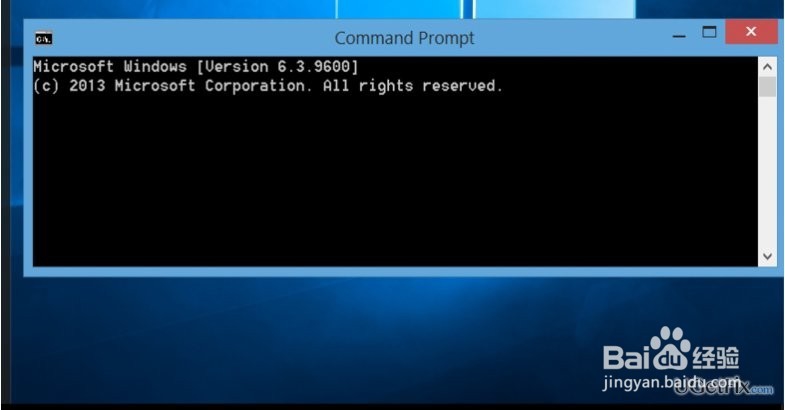
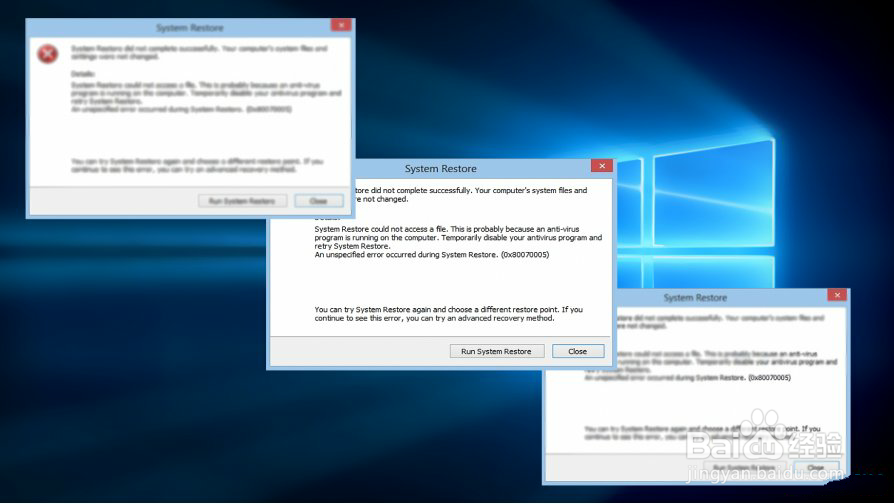 方法/步骤21/4
方法/步骤21/4选项1:执行操作系统的新引导
由于引导过程中的某些进程和损坏的文件可能有问题,因此删除问题的替代选项之一是执行初始引导过程的干净启动。请记住,您需要以管理员身份登录才能访问此功能的完整功能。
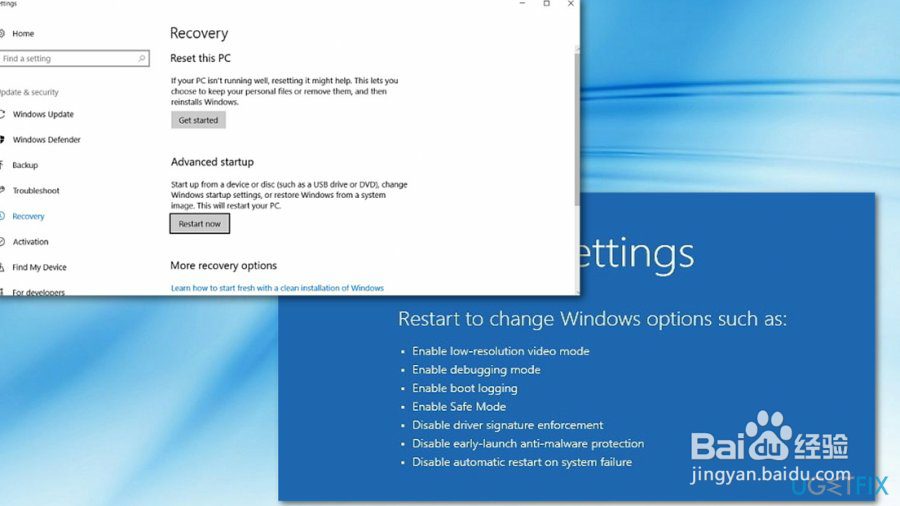
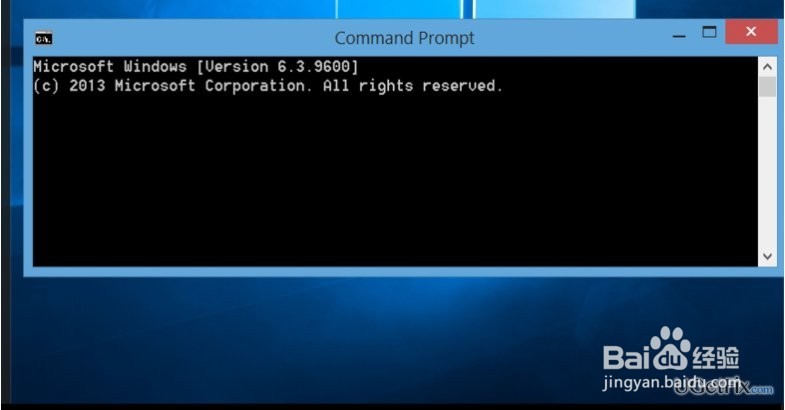 2/4
2/4选项2.禁用自动系统重新启动(在Windows 7中)
单击“开始”按钮。导航到我的电脑。
向下滚动并选择“属性”,然后选择“高级”选项卡。
看到“启动和恢复”后,选择“设置”。
在系统故障选项卡,请从复选标记自动重启系统。
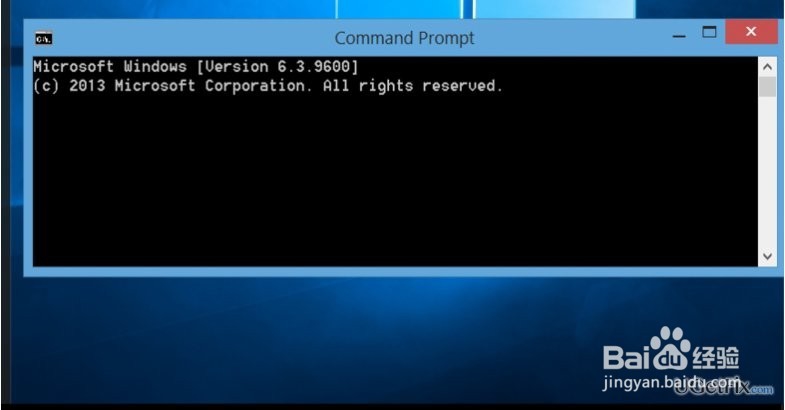
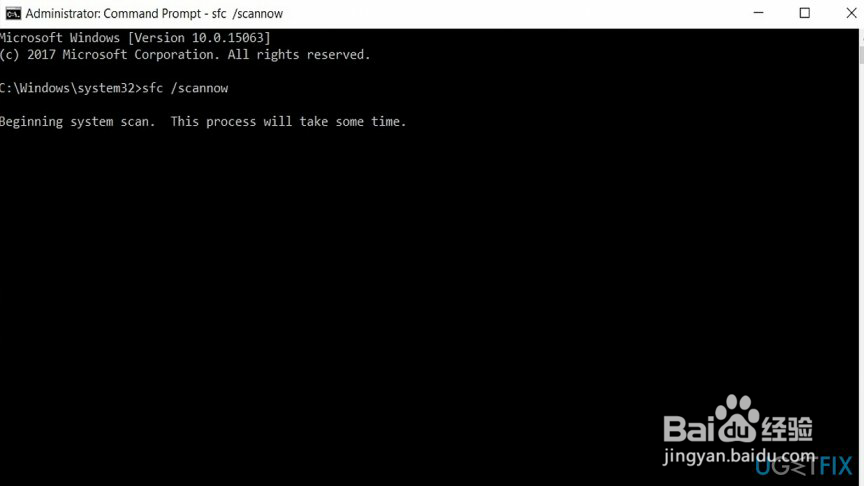 3/4
3/4选项3.安装反恶意软件应用程序
这个问题可能是网络感染的问题,它会占用设备的巨大处理能力。因此,它可能会显示伪造的错误消息或插入命令提示符设置。此外,黑客还有可能打算远程访问您的设备。安装可靠的反间谍软件实用程序以降低攻击风险。为此,Reimage派上用场。它还可以完全消除各种恶意软件。
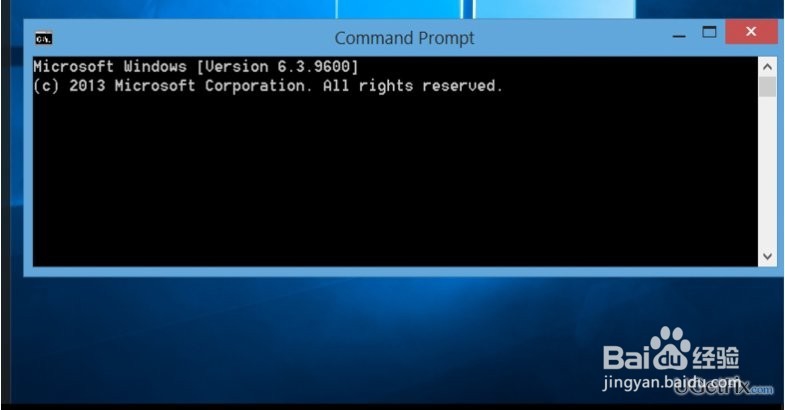
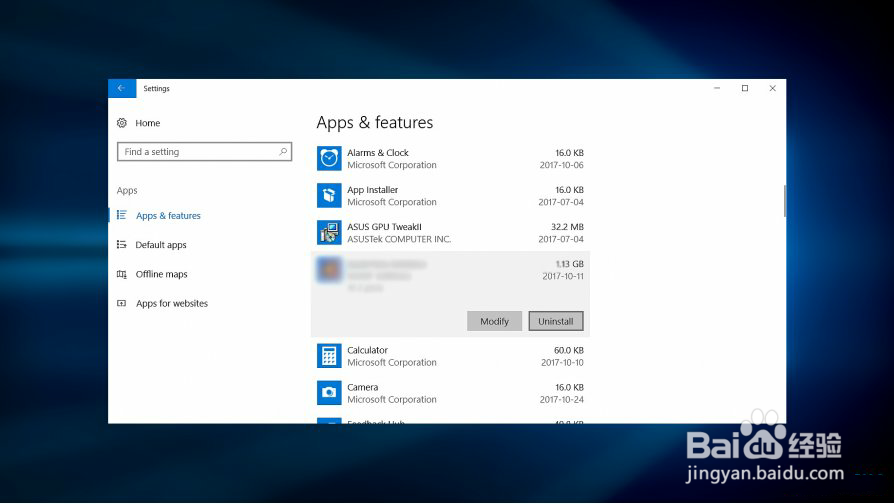 4/4
4/4选项4.访问高级启动设置
有一个合并的系统修复功能。
按键盘上的Windows按钮,然后键入恢复。因此,您可以看到几个选项:重置此PC,转到较早的版本,以及高级启动。
单击立即重启。
在高级设置中,根据您运行的Windows版本,选择自动修复,故障排除或系统映像恢复。
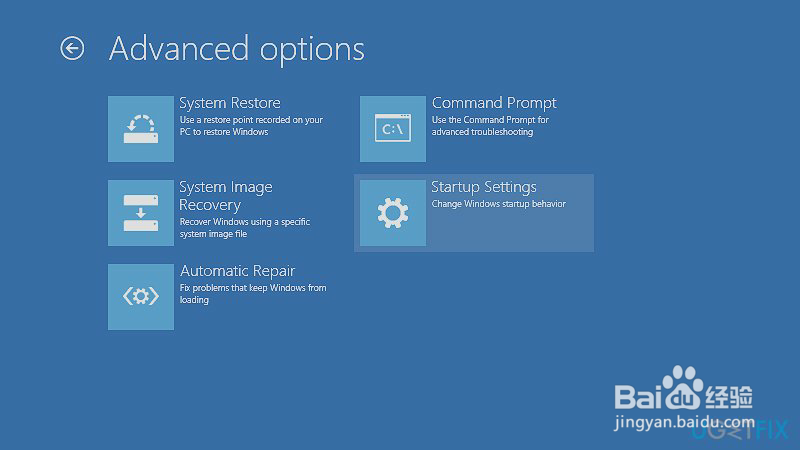 如何在Windows操作系统上修复HAL_INITIALIZATION_FAILED BSOD?1/4
如何在Windows操作系统上修复HAL_INITIALIZATION_FAILED BSOD?1/4问题:如何在Windows操作系统上修复HAL_INITIALIZATION_FAILED BSOD?
我不知道我的电脑发生了什么!!我需要帮助,因为那些蓝屏让我害怕,我已经开始认为我的PC被感染了。这次,我的Winodows 10屏幕被HAL_INITIALIZATION_FAILED错误锁定,该错误通过蓝屏显示。我应该怎么做才能修复此错误?
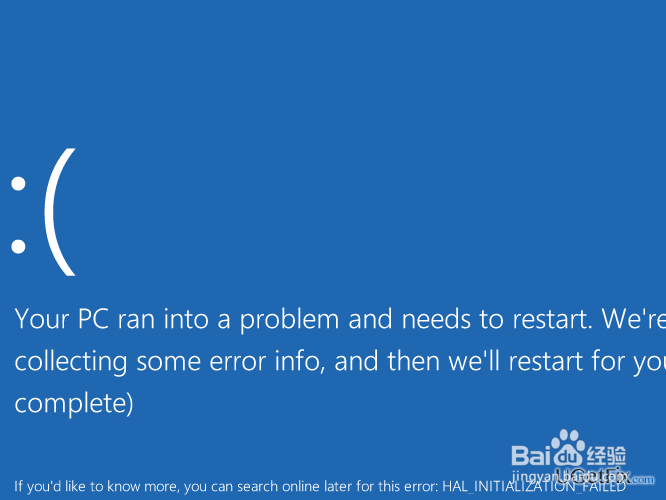
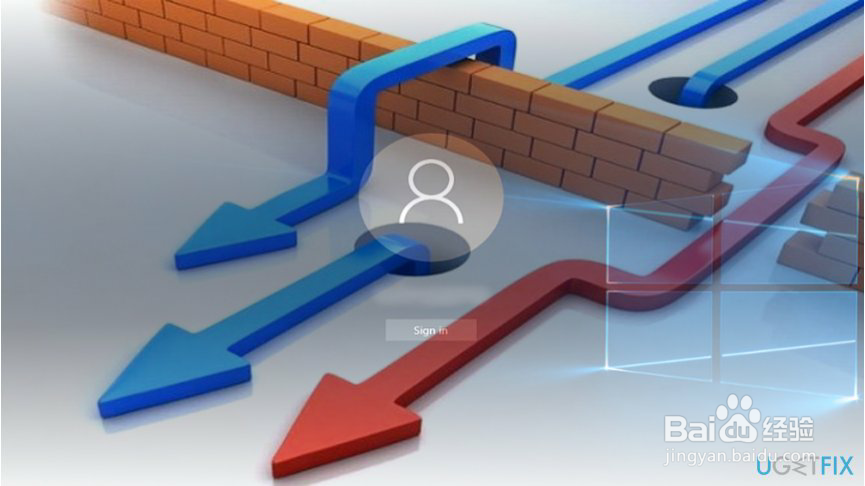 2/4
2/4正如我们从您的简短电子邮件中了解到的那样,很可能您正在尝试启动某些软件,但是您会收到一个蓝屏窗口或蓝屏死机(BSOD),说明HAL_INITIALIZATION_FAILED。一些用户报告说他们从睡眠阶段启动系统时出现了HAL_INITIALIZATION_FAILED BSOD错误。事实上,这是另一个BSOD错误,通常在用户使用Windows 10周年更新升级系统时发生。但是,HAL_INITIALIZATION_FAILED错误也可能会破坏Windows 7,Windows 8和Windows 8.1用户。
专家们尚未发现HAL_INITIALIZATION_FAILED错误代码的确切原因是什么。尽管如此,我们假设以下问题可能会促使此BSOD出现:
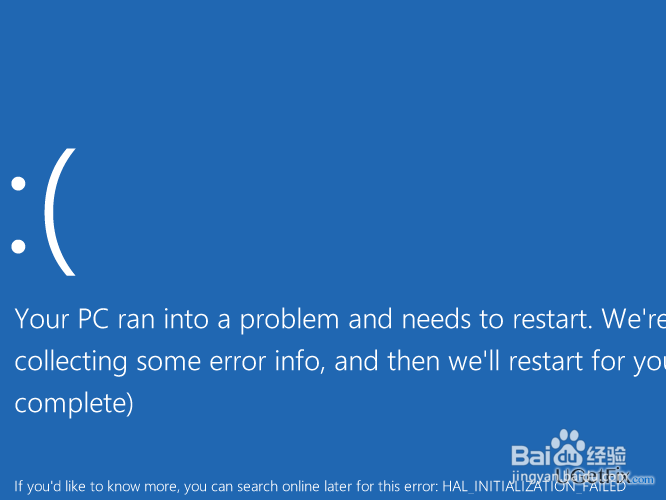
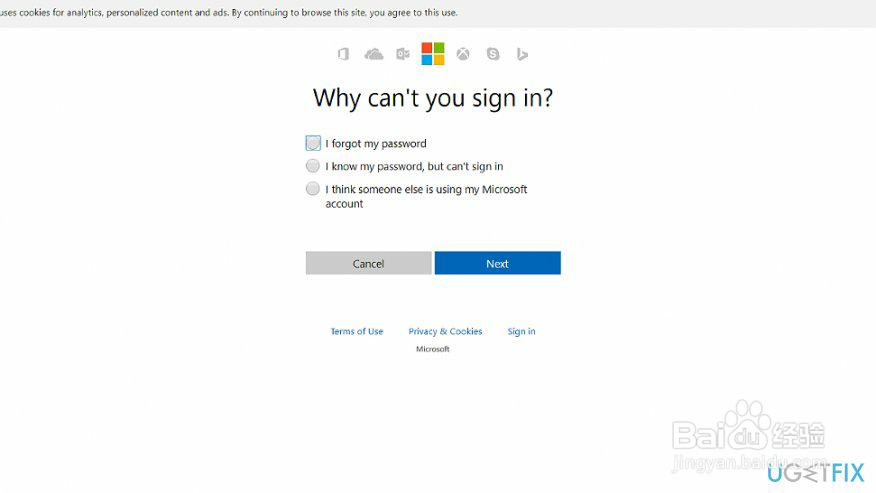 3/4
3/4Windows系统更新不正确;
系统驱动程序损坏或过时;
病毒感染;
损坏/错放/丢失的系统文件;
损坏的硬盘或RAM等
虽然这些原因看起来非常严重,但没有什么可担心的,因为我们将为您提供在大多数情况下有助于修复HAL_INITIALIZATION_FAILED错误的说明。除此之外,我们将在下面提供降低人工修复,您可以尝试通过运行扫描,自动修复蓝屏HAL_INITIALIZATION_FAILEDRegCure临或重新映像。这些程序可能会检测到系统错误,包括恶意软件/病毒感染,并自动修复它们。因此,尝试相对没有努力和费用解决问题(这两个应用程序都是免费下载)。
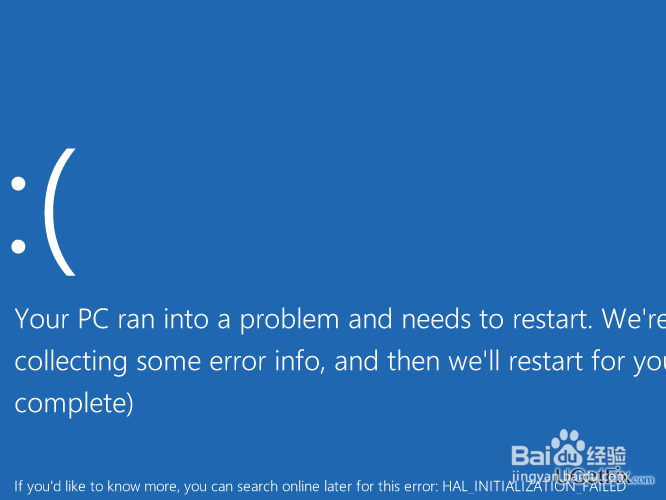
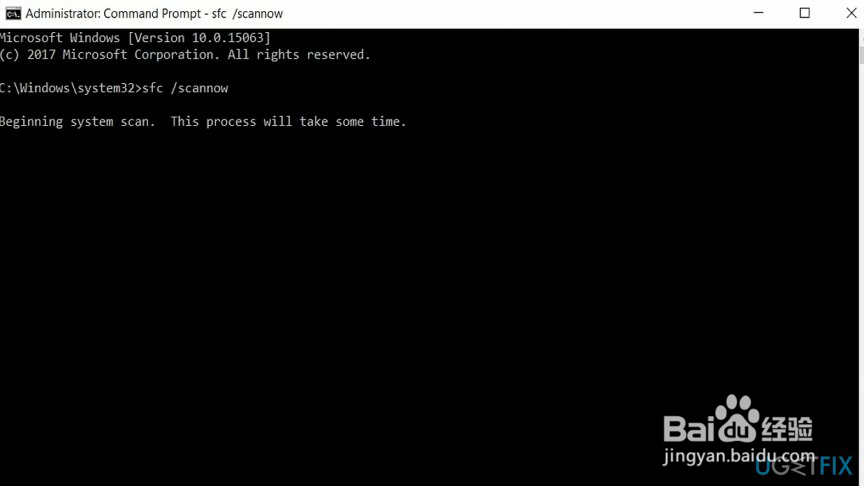 4/4
4/4注意:HAL_INITIALIZATION_FAILED ERROR与0x0000005C值相关联;因此,您可能会收到以下消息:
“HAL_INITIALIZATION_FAILED”“STOP错误0x5C:HAL_INITIALIZATION_FAILED”“检测到问题并且Windows已关闭以防止损坏您的计算机。该问题似乎是由以下文件引起的:“”HAL_INITIALIZATION_FAILED错误检查的值为0x0000005C。“
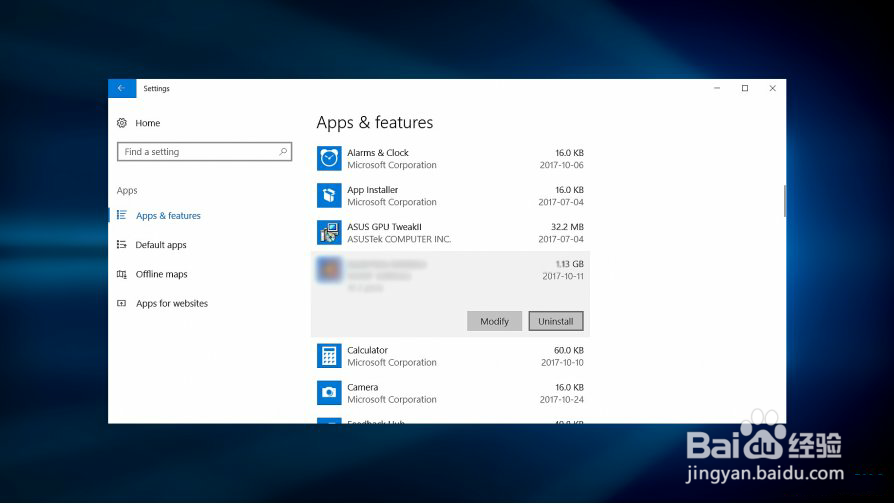 如何在Windows上修复HAL_INITIALIZATION_FAILED错误?1/4
如何在Windows上修复HAL_INITIALIZATION_FAILED错误?1/4正如我们已经指出的,Windows系统可能遇到BSOD HAL_INITIALIZATION_FAILED错误的原因有很多。因此,我们将提供可帮助您恢复系统的所有主要HAL_INITIALIZATION_FAILED修复程序。
首先,检查您的系统驱动器是否未过满。为此,您应该删除垃圾文件并优化整个系统。为此,我们建议使用RegCure Pro或Reimage。建议空闲驱动器的空间超过15%。
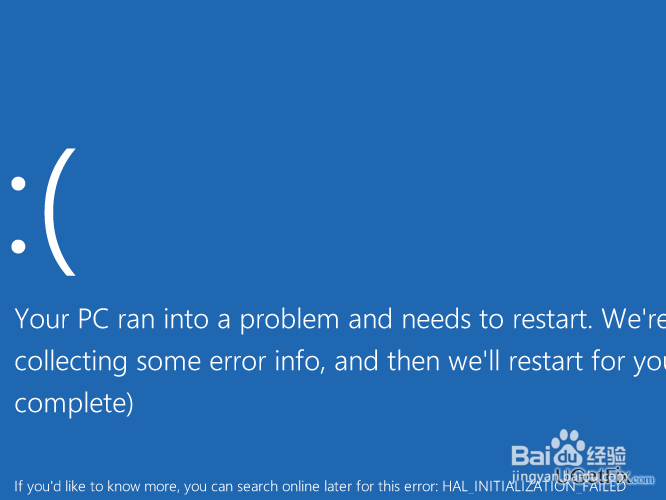
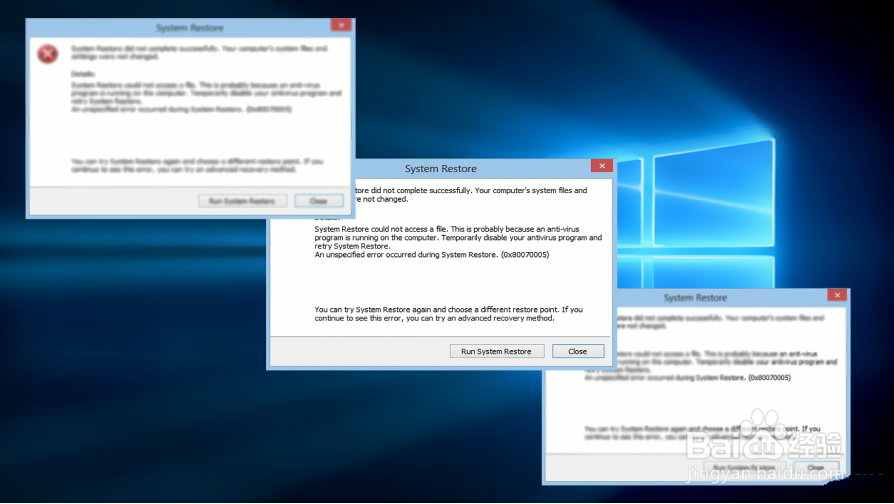 2/4
2/4如果您最近安装了新软件或更新了旧软件,请尝试重新安装/更新一次,因为它可能有助于修复HAL_INITIALIZATION_FAILED错误。
您还应尝试通过以下方式撤消最近执行的系统更改:- 使用“系统还原”选项- 使用“最近一次的正确配置”
使用专业的反恶意软件检查系统,因为BSOD是通常由计算机病毒引起的问题。不要忘记在扫描前更新防病毒软件。
确保Windows Service Pack已更新为最新版本。如果您最近更新了Windows系统,则可能是更新安装不正确,因此请重新安装。
尝试更新系统的驱动程序。
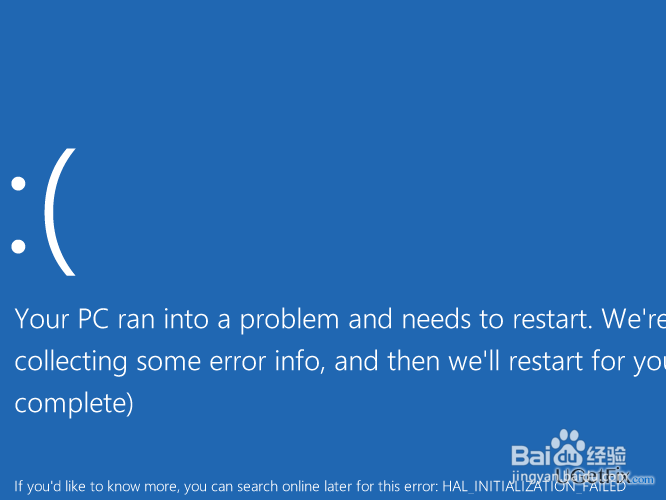
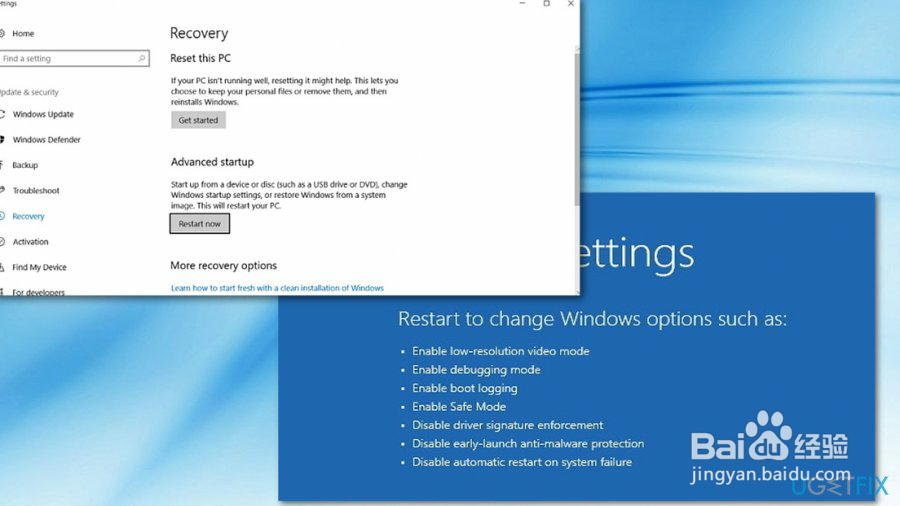 3/4
3/4您应该使用最少的硬件打开系统。如果系统未正确加载,则表示HAL_INITIALIZATION_FAILED错误是由硬件故障引起的。因此,您应该:- 更换硬件- 确认固件已更新。
如果您认为BAD_SYSTEM_CONFIG_INFO错误是由软件程序引起的,您可以通过执行以下步骤来检查:
-更新过时的软件-重新安装软件-启动诊断工具以测试Ram。这样,您将看到内存模式。为此,打开对话框,单击Windows选项卡+ R以打开运行命令。在打开的窗口中键入Mdsched并按Enter键。- 此外,当“诊断工具”窗口打开时,请选择两个选项中的一个,然后等到窗口启动。
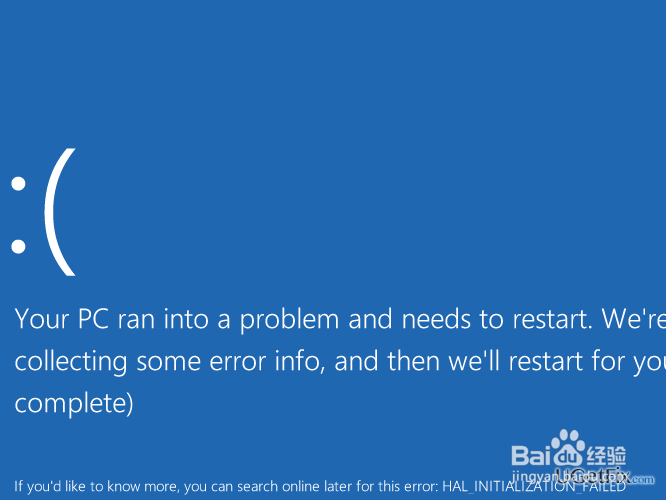
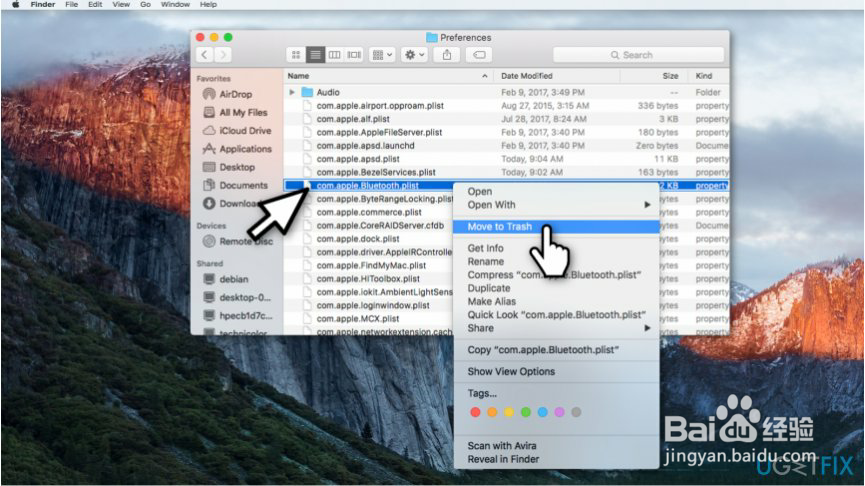 4/4
4/4最后,如果上面提供的任何说明都没有帮助您修复HAL_INITIALIZATION_FAILED错误,请尝试安装RegCure Pro或Reimage程序,让它从深度检查系统。如果这些程序一无所获,那么可能是您的PC上的问题非常严重,因此您应该联系专业的IT技术人员。
版权声明:
1、本文系转载,版权归原作者所有,旨在传递信息,不代表看本站的观点和立场。
2、本站仅提供信息发布平台,不承担相关法律责任。
3、若侵犯您的版权或隐私,请联系本站管理员删除。
4、文章链接:http://www.1haoku.cn/art_659471.html
 订阅
订阅